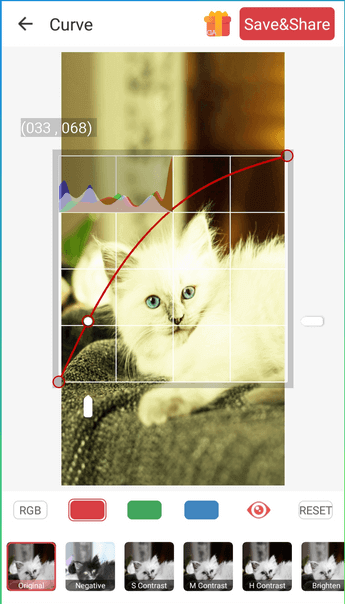Cara Membalikkan Warna pada Gambar (dan Mengapa Anda Mungkin Ingin)
Diterbitkan: 2022-09-06Baik untuk alasan kosmetik atau aksesibilitas, membalikkan warna pada gambar digital menjadi mudah dengan alat yang tepat. Berikut cara melakukannya.
Orang-orang telah membalikkan warna dalam foto sejak fotografi ditemukan. Tapi saat itu, inversi warna berarti bekerja dengan berbagai bahan kimia dan negatif film di ruangan gelap. Hari ini dengan fotografi digital dan teknologi yang tersedia, jauh lebih mudah untuk membalikkan warna.
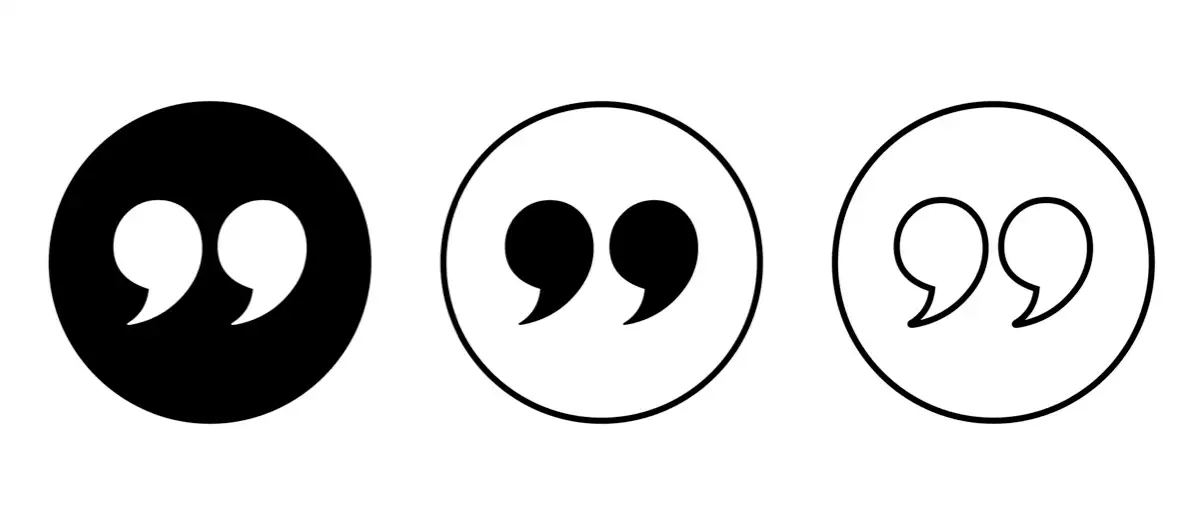
Pada artikel ini, kita akan melihat beberapa metode inversi warna. Anda akan belajar untuk membalikkan warna gambar menggunakan Photoshop, alat web online, dan aplikasi telepon. Baca terus dan cari tahu mengapa Anda mungkin ingin membalikkan warna pada gambar.
Apa itu Inversi Warna?
Pembalikan warna dalam sebuah gambar berarti membalik warna ke kebalikannya pada roda warna. Hijau akan menjadi magenta, merah akan menjadi biru, dan kuning akan menjadi ungu. Kecerahan setiap piksel juga akan dikonversi ke nilai yang sesuai.
Roda warna diciptakan untuk menunjukkan hubungan antara warna. Ini pertama kali dibuat oleh Isaac Newton untuk eksperimennya di bidang optik. Sejak itu, telah diperbarui agar sesuai dengan kebutuhan ilmuwan, desainer, seniman, fotografer, videografer, dan lainnya.
Untuk mendapatkan ide yang lebih baik, berikut adalah tampilan roda warna:
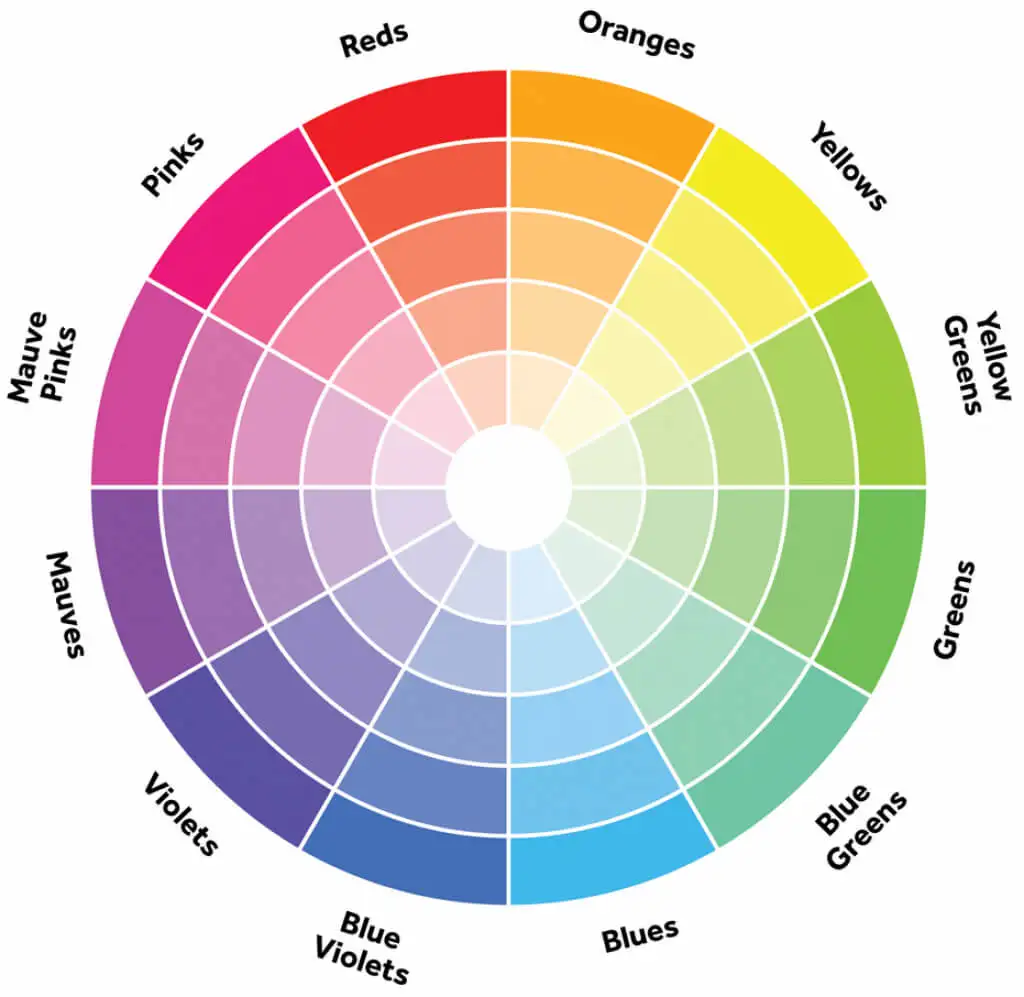
Anda mungkin bertanya-tanya apakah mungkin untuk melakukan inversi warna pada foto hitam putih karena tidak memiliki warna. Jawabannya adalah ya, tetapi dalam kasus ini, inversi warna berarti area terang menjadi gelap, dan area gelap menjadi terang. Dalam gambar berwarna, warna-warna tersebut dibalik menjadi komplementernya. Tidak ada kehilangan saturasi warna atau kecerahan.
Mengapa Anda Mungkin Ingin Membalikkan Warna di Foto Anda
Ada berbagai alasan mengapa Anda mungkin ingin membalikkan warna pada foto Anda. Beberapa murni estetis. Orang hanya menemukan gambar dengan warna terbalik menarik dan menyenangkan untuk dilihat. Namun, inversi warna juga dapat membantu orang yang melihat warna secara berbeda.
Orang buta warna juga menemukan inversi warna berguna. Buta warna tidak berarti bahwa seseorang melihat dunia secara hitam putih. Ada berbagai jenis buta warna, dan orang dengan kondisi ini sering melihat warna secara berbeda. Membalikkan warna dapat membantu mereka melihat warna di tempat yang mereka pikir tidak ada.
Pembalikan warna tidak hanya memengaruhi warna gambar, tetapi juga meningkatkan kontras dan detailnya. Ini mungkin berguna bagi orang-orang yang penglihatannya terganggu. Karena juga menggelapkan bagian yang terang, ini dapat mengurangi ketegangan mata dengan menghilangkan cahaya biru.
Cara Membalikkan Warna dalam Gambar dengan Menggunakan PC
Ada banyak alat pengeditan, gratis atau berbayar, yang dapat Anda gunakan untuk membalikkan warna gambar. Mari kita periksa beberapa di antaranya dan lihat bagaimana melakukannya di Windows dan Mac.
Adobe Photoshop
Meskipun Photoshop adalah alat yang sangat kompleks untuk mengedit gambar, membalikkan warna init semudah menggunakan satu pintasan keyboard. Cukup buka gambar yang Anda inginkan di Photoshop, dan Anda dapat melanjutkan dan menekan Ctrl + I di Windows atau Cmd + I di Mac, dan seluruh foto akan terbalik.
Karena Photoshop akan menghancurkan foto asli Anda, dan Anda tidak akan dapat mengembalikannya jika berubah pikiran, Anda harus menyimpan yang asli dan mengerjakan salinannya. Balikkan warna pada layer baru. Berikut adalah cara melakukannya. Tapi pertama-tama, jika Anda ingin membuat inversi hanya sebagian dari gambar, buat seleksi dengan menggunakan salah satu alat seleksi, lalu buat lapisan inversi.
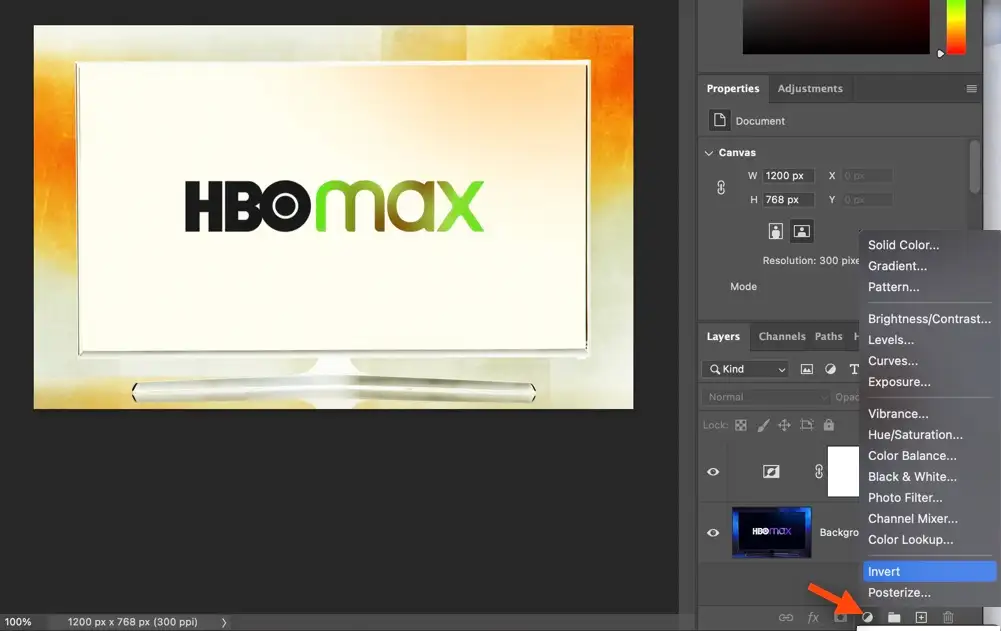
Untuk melakukan ini, temukan Create New Fill atau Adjustment Layer di bagian bawah panel Layers. Menu drop-down akan muncul setelah Anda mengkliknya. Pilih Invert, dan Photoshop akan secara otomatis menambahkan Invert Layer di atas foto asli Anda.
Ketika puas dengan hasilnya dan Anda telah mencapai apa yang Anda inginkan, Anda dapat menyimpan gambar Anda sebagai file jpg atau PNG.
Microsoft Paint
MS Paint adalah editor gambar yang dikembangkan oleh Microsoft dan tersedia untuk Windows 10 dan 11. Ini memiliki opsi terintegrasi untuk inversi warna. Cukup buka gambar baik dengan membuka File lalu Buka atau dengan menekan Ctrl + O . Sekarang pilih seluruh gambar dengan menekan Ctrl + A , klik kanan pada gambar, dan pilih Invert color .
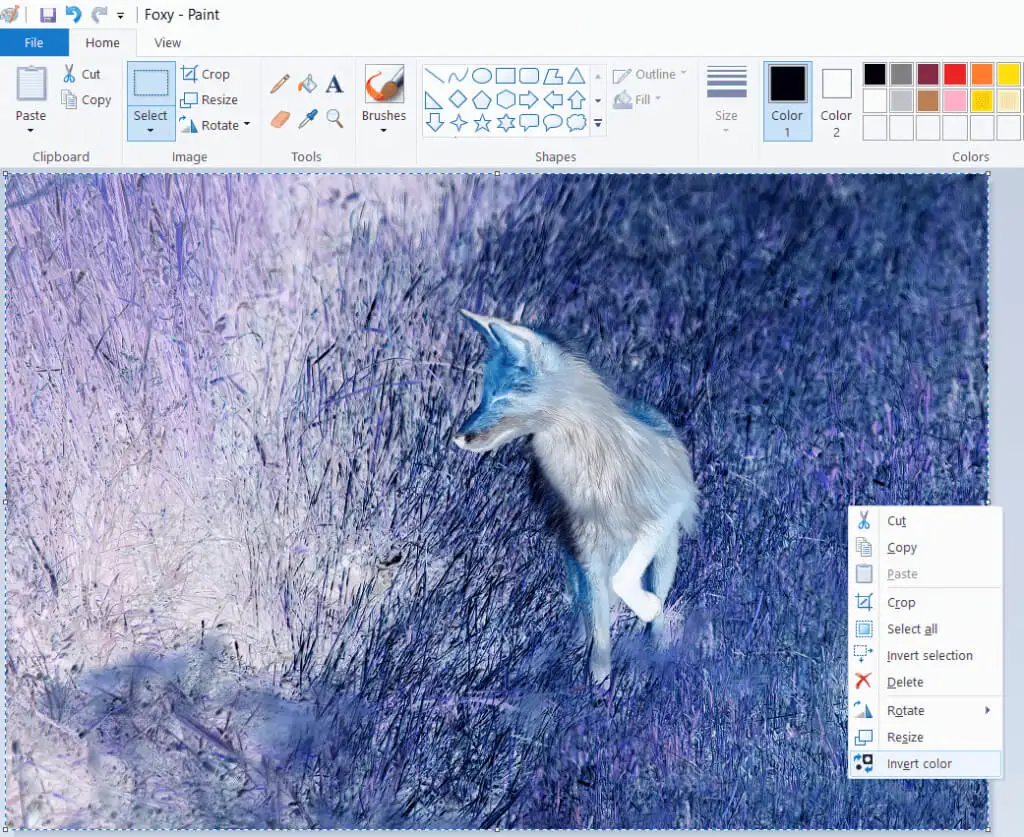
Pratinjau Aplikasi
pengguna macOS dapat membalikkan warna pada gambar mereka dengan menggunakan Aplikasi Pratinjau. Ini adalah aplikasi default untuk melihat gambar di komputer Mac, dan untuk membuka gambar di dalamnya, cukup klik dua kali di atasnya. Setelah gambar Anda terbuka, buka Alat dan pilih Sesuaikan Warna. Anda akan melihat penggeser titik putih dan hitam pada panel penyesuaian warna. Untuk membalikkan warna tarik titik putih ke kiri dan titik gelap ke kanan. Setelah Anda puas dengan hasil gambar Anda, simpan.
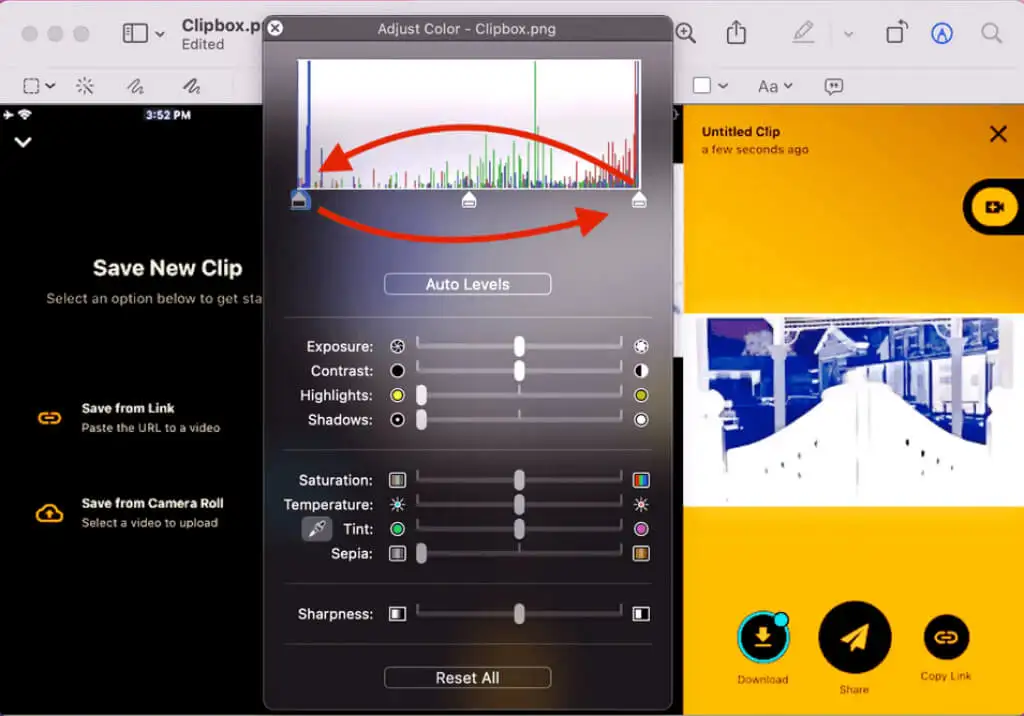
Perangkat lunak gratis
Ada banyak alat pengeditan gambar gratis di luar sana, dan kebanyakan dari mereka mampu membalikkan warna gambar Anda. Beberapa lebih maju, seperti GIMP. Ini akan memungkinkan Anda untuk bekerja dengan lapisan dan membalikkan warna pada bagian gambar. Lainnya sederhana dan akan membalikkan gambar dengan beberapa klik mouse. Berikut adalah beberapa yang sederhana:

Paint.Net
Paint.NET adalah perangkat lunak pengedit gambar gratis dengan banyak fitur. Itu membuat membalikkan warna menjadi sangat sederhana. Yang diperlukan hanyalah pergi ke Adjustments dan kemudian Invert Colors . Anda juga cukup menekan Ctrl + Shift + I pintasan keyboard untuk menggunakan opsi warna terbalik.
IrfanView
Ini adalah perangkat lunak pengedit gambar yang semakin populer. Fiturnya untuk inversi warna disebut Negatif karena meniru tampilan negatif warna film lama. Setelah Anda membuka gambar di IrfanView, buka Gambar, lalu pilih Negatif (membalikkan gambar) dan Semua Saluran.
FotoScape
Editor gambar terkenal, PhotoScape sangat populer karena banyak fiturnya, seperti pembuatan GIF animasi, berbagai efek, filter, dan opsi pengeditan. Pembalikan gambar semudah menemukan tombol Balikkan Efek Negatif di tab editor PhotoScape. Di sinilah Anda juga dapat menemukan efek lain, seperti sepia, skala abu-abu, atau hitam putih. Anda akan dengan cepat membalikkan warna hanya dengan satu klik.
Alat Pengeditan Daring Gratis
Jika Anda tidak ingin mengunduh dan menginstal perangkat lunak untuk membalikkan warna pada gambar Anda, Anda cukup memilih untuk melakukannya melalui salah satu dari banyak alat online gratis. Mereka adalah pilihan yang sangat baik untuk pemula. Biasanya, alat online mudah digunakan, dan hanya dengan beberapa klik, Anda dapat mengubah gambar Anda tanpa biaya apa pun. Berikut adalah daftar alat pengeditan online paling populer.
Pixlr E
Salah satu editor online paling populer adalah Pixlr E. Ini akan memungkinkan Anda membalikkan warna hanya dengan beberapa klik. Buka gambar Anda, atau pilih salah satu dari perpustakaan stoknya yang kaya. Arahkan ke Adjustments , dan temukan Invert hampir di bagian bawah bilah menu, dan hanya itu. Perhatikan bahwa versi Pixlr X menghapus opsi untuk membalikkan warna, jadi pastikan Anda menggunakan Pixlr E.
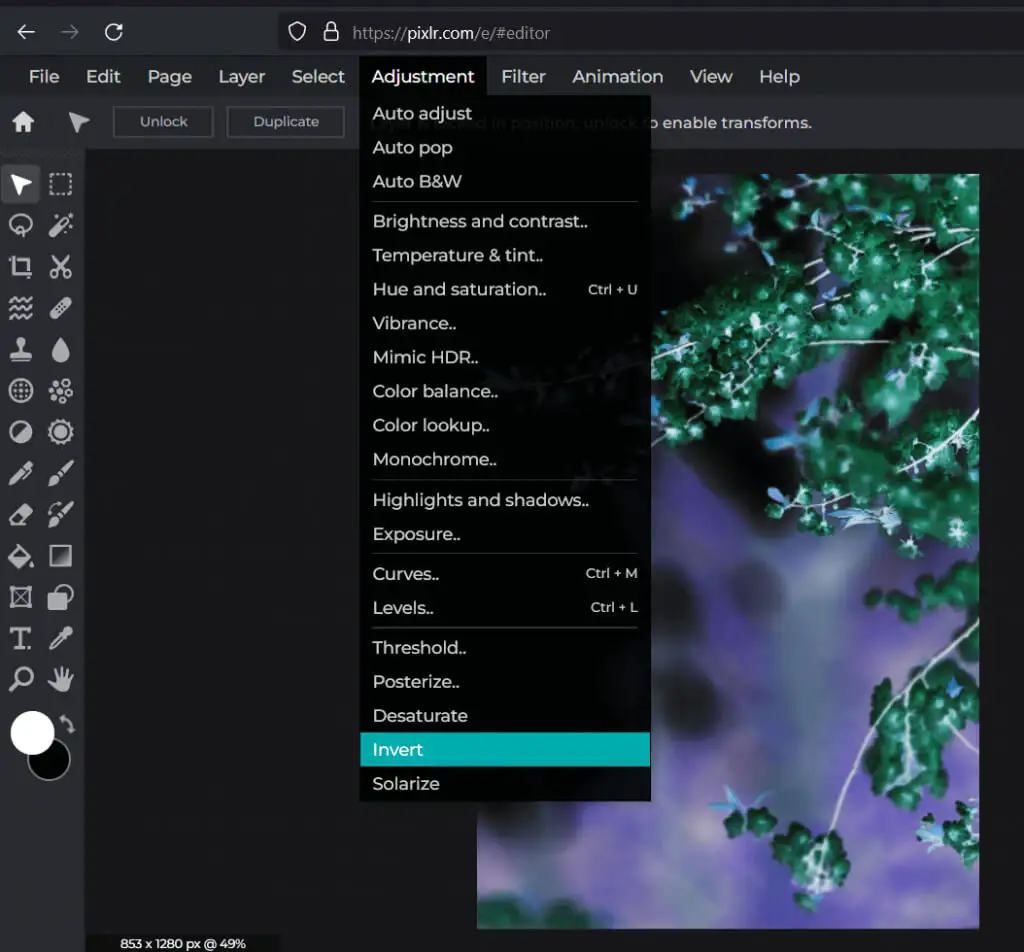
Pixelied
Editor online gratis lainnya yang memungkinkan Anda membalikkan gambar dengan mudah. Unggah file gambar atau pilih salah satu dari perpustakaan stok yang ditawarkan oleh Pixelied. Kemudian cukup klik pada Efek Gambar dan Filter di bilah alat atas editor. Pergi ke Filter , dan temukan Invert .
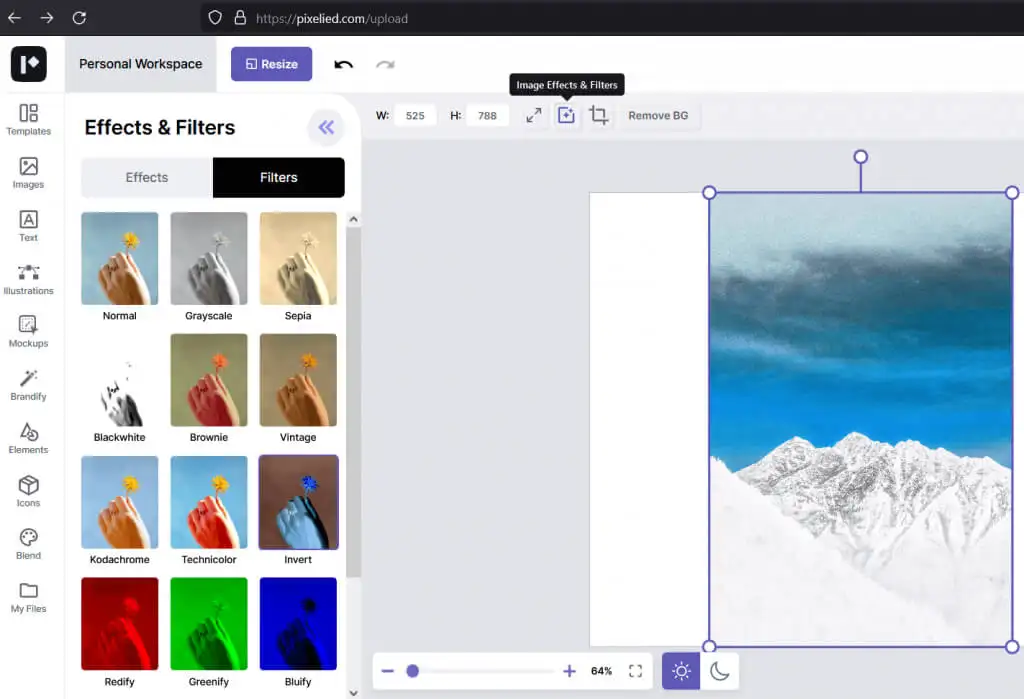
Alat Pinus
PineTools bukan editor online sederhana. Ini adalah kumpulan alat yang akan membantu Anda mengedit gambar dan video, mengompres atau mengonversi file, dan banyak lagi. Untuk membalikkan warna dengan PineTools, buka Images , temukan alat Invert Colors , dan klik di atasnya. Ini akan meminta Anda untuk mengunggah gambar Anda sekarang. Setelah Anda memilih gambar Anda, cukup tekan tombol Invert hijau di bagian bawah layar, dan hanya itu. Anda sekarang dapat menyimpan gambar Anda atau mempostingnya langsung ke salah satu dari banyak jejaring sosial langsung dari PineTools.
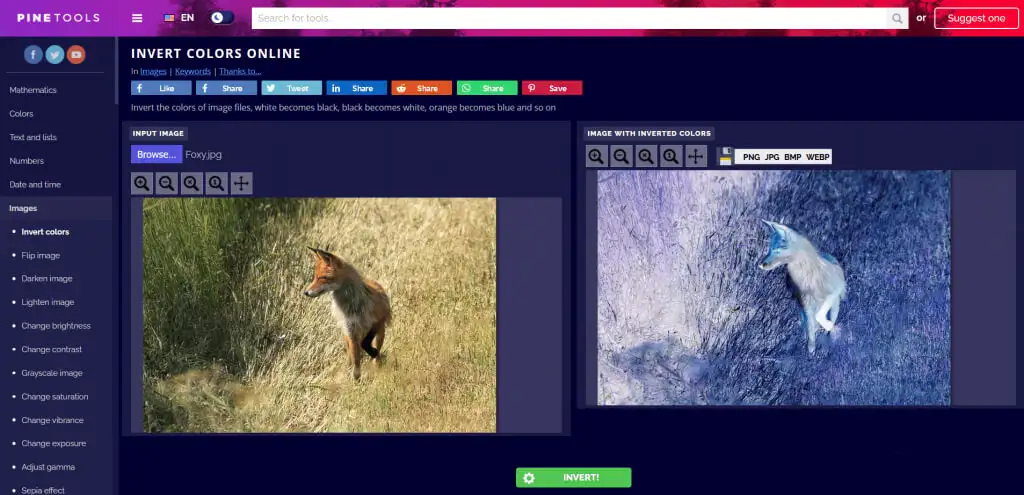
Cara Membalikkan Warna pada Gambar Anda di Smartphone
Ada berbagai aplikasi yang dapat Anda instal di ponsel cerdas Anda untuk membalikkan warna pada gambar Anda dengan cepat. Aplikasi yang berbeda berfungsi di Android dan iOS. Pilih salah satu yang akan sesuai dengan kebutuhan Anda.
Direktur Foto
PhotoDirector adalah editor foto gratis terbaik secara keseluruhan untuk ponsel. Itu juga bisa membuat kolase foto. Sedangkan untuk inversi warna, ini akan memberi Anda kontrol besar atas itu karena Anda dapat menggunakan kurva warna untuk mengubah saluran merah, hijau, dan biru (RGB) satu per satu. Aplikasi ini berfungsi di Android dan iPhone, dan memiliki versi PC.
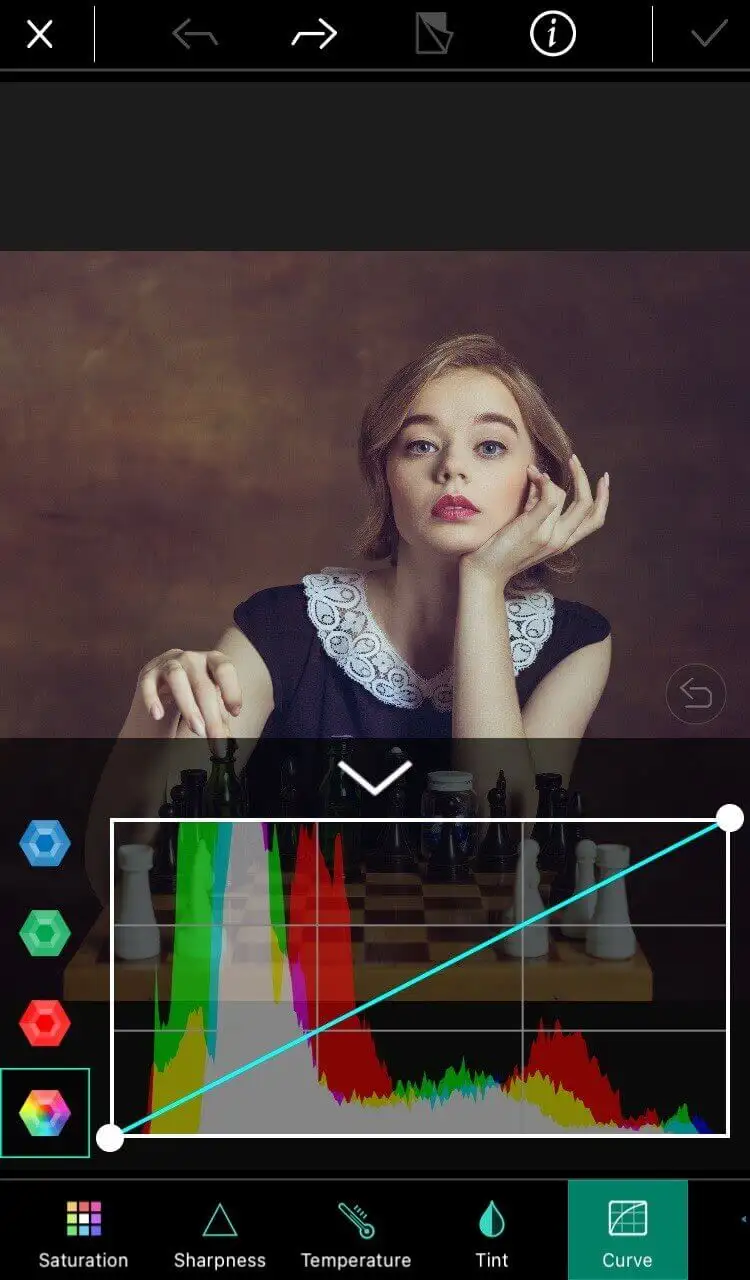
saya negatif
Negative Me adalah aplikasi sederhana dengan hanya satu fungsi. Hanya dengan satu klik, itu akan mengubah gambar dari positif ke negatif dan sebaliknya. Anda bahkan tidak perlu melakukan sesuatu yang istimewa. Cukup buka foto Anda di aplikasi, dan itu akan secara otomatis dikonversi. Aplikasi ini juga memiliki kamera internal sehingga Anda dapat mengambil foto baru dari dalam. Anda bisa mendapatkan Negative Me dari Apple store dan menjalankannya di ponsel atau iPad Anda.
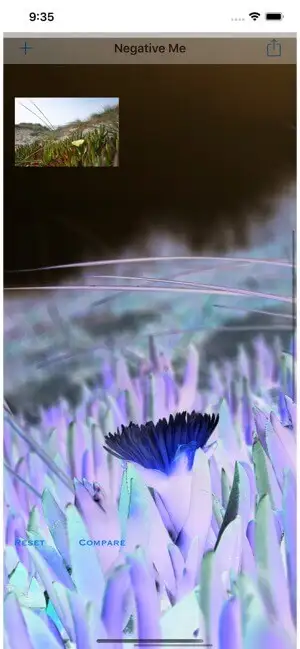
Gambar Negatif
Negative Image adalah aplikasi yang mirip dengan Negative Me, tetapi hanya berfungsi di perangkat Android. Ini akan memungkinkan Anda mengonversi foto Anda menjadi negatif dengan satu klik sederhana, tetapi juga memungkinkan Anda untuk hanya mengubah pilihan foto. Ini juga memiliki kamera internal, tetapi Anda juga dapat mengunggah beberapa foto lama Anda. Bagian terbaik dari Gambar Negatif adalah Anda dapat menggunakannya untuk mengubah negatif film lama menjadi foto asli. Cukup gunakan kamera ponsel Anda untuk mengambil gambar negatif dan menjalankannya melalui aplikasi.